windows应用商店,电脑上的应用商店在哪

windows应用商店目录
windows应用商店
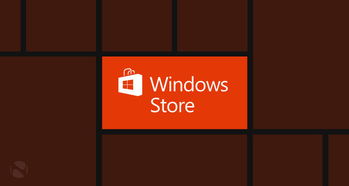
Windows应用商店是Windows操作系统中的一个应用商店程序,它提供了许多应用程序和游戏,用户可以从应用商店中下载和安装它们。应用商店中的应用程序都是经过微软审核的,可以确保它们的安全性和可靠性。
Windows应用商店的优势在于:
1. 安全性:所有应用程序都经过微软审核,可以确保用户下载的应用程序是安全的。
2. 易于使用:Windows应用商店提供了一个直观的界面,用户可以轻松浏览和搜索应用程序。
3. 更新管理:Windows应用商店会自动更新用户已安装的应用程序,无需用户手动更新。
4. 社交互动:许多应用程序都提供了社交功能,用户可以与朋友和其他用户互动。
总之,Windows应用商店是一个方便、安全的应用程序分发平台,用户可以从其中下载和安装各种应用程序和游戏,以增强其Windows操作系统的使用体验。收到你的喜欢啦收到你的喜欢啦
电脑上的应用商店在哪
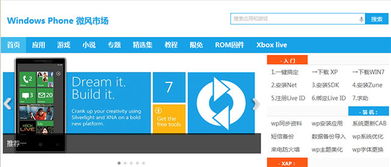
找到电脑上的应用商店的操作流程如下:
工具/原料:联想天逸510s、Windows11。
1、打开电脑进入电脑桌面。
2、使用“win S”调出搜索界面。
3、在搜索框中输入“应用商店”,查找到后点击“应用商店”进入即可找到电脑上的应用商店。
电脑应用商店的用途
1、下载和安装应用程序:用户可以在应用商店中搜索并下载各种类型的应用程序,包括游戏、社交媒体应用、音乐、视频、购物、实用工具等。
2、更新和升级应用程序:应用商店还提供应用程序的更新和升级服务。
开发者会不断改进应用程序的功能和性能,并在应用商店中发布新版本。
用户可以通过应用商店的更新功能,方便地获取最新版本的应用程序,以享受更好的用户体验。
3、浏览和发现新应用:应用商店还提供了浏览和发现新应用的功能。
用户可以在应用商店中按照不同的分类、排行榜或推荐列表浏览各种应用程序。
这些推荐列表通常会根据用户的兴趣和使用习惯进行个性化推荐,帮助用户快速发现和安装自己感兴趣的应用程序。
windows应用商店怎么打开
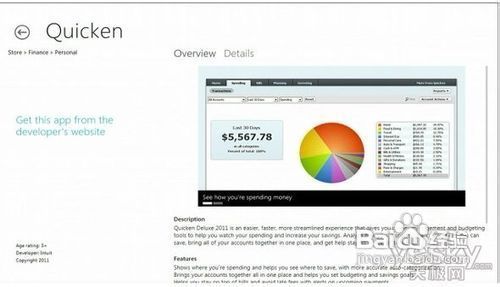
win10应用商店无法打开怎么解决
1、点击任务栏的搜索(Cortana小娜)图标,输入Powershell,在搜索结果中右键单击Powershell,选择“以管理员身份运行”。
2、执行以下命令:
① 针对Win10应用商店打不开的情况,请输入以下命令(复制粘贴即可)回车:
$manifest = (Get-AppxPackage Microsoft.WindowsStore).InstallLocation ‘\AppxManifest.xml’ ; Add-AppxPackage -DisableDevelopmentMode -Register $manifest
② 针对Win10应用打不开的情况,请输入以下命令:
Get-AppXPackage -AllUsers | Foreach {Add-AppxPackage -DisableDevelopmentMode -Register “$($_.InstallLocation)\AppXManifest.xml”}
3、打开设置—更新和安全—Windows更新(可直接点此打开),把所有已检测到的更新全部安装完成。
4、对于应用商店打不开的问题,如果上述方法不奏效,可尝试重置应用商店:
按Win R打开运行,输入wsreset,回车
5、如果你的应用商店打开后提示“服务器出错,我们都有不顺利的时候”,错误代码为0x80072EFD,这可能是IE中的代理设置导致。
此时可检查IE的Internet选项—连接——局域网设置,如下图所示,如果“为LAN使用代理服务器”被勾选,则取消勾选。
无法从 Windows 应用商店查找或安装应用
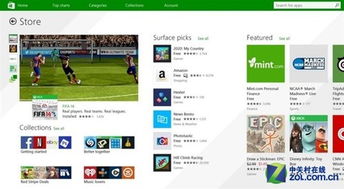
故障现象:
无法从 Windows 应用商店查找或安装应用
解决方案:
以下可能是无法从 Windows 应用商店找到或安装应用的一些原因:
在你所在的国家或地区不提供该应用。
尽管一个应用可能会在几个不同的国家或地区提供,但开发者可能已决定不在你所在的国家或地区发布该应用。
这表示你可在网上看到应用说明页面,但是当你尝试在应用商店查看该应用时,你将会看见一则有关该应用不可用的消息。
你的首选项可能隐藏了应用。
你可在应用商店中设置首选项以便更容易地找到使用你的首选语言或包括辅助功能的应用。
如果这些设置处于打开状态,在你浏览或搜索应用商店时,不符合首选项的应用将被隐藏。
有关首选项的详细信息,请参阅 为 Windows 应用商店设置首选项。
“家庭安全”可能因年龄分级而隐藏了应用。
父母可使用家庭安全设置确保其孩子无法从应用商店查看或安装不适合其年龄的应用。
有关家庭安全的详细信息,请参阅 对 Windows 应用商店使用“家庭安全”。
与你的帐户关联的付款方式不在你所在的国家或地区。
若要在特定国家或地区从应用商店购买应用,则你的付款方式必须来自该国家或地区。
有关详细信息,请参阅在其他国家或地区使用 Windows 应用商店。
应用商店不再提供该应用。
在某些情况下,应用可能已经从应用商店中删除。
这表示你可在网上看到应用说明页面,但是当你尝试在应用商店查看该应用时,你将会看见一则有关该应用不可用的消息。
你的电脑处理器与该应用不兼容。
应用商店自动隐藏了与你的电脑处理器不兼容的应用,以防止你安装无法在电脑上运行的应用。
这表示同一个应用在一台电脑上的应用商店中提供,但可能未在使用不同处理器的其他电脑上提供。
你的电脑不符合该应用的系统要求。
如果你的电脑不符合某个应用的系统要求,则将无法安装该应用。
要查看应用的系统要求,请在应用商店中向下滚动到应用说明页面的“详细信息”部分。
如果你的电脑符合应用的系统要求,但你无法安装它,请检查并确保你没有使用临时或来宾帐户登录电脑或应用商店。
你的电脑最近已更新,但尚未重新启动。
如果最近安装了适用于 Windows 的更新,你需要先重新启动电脑,才可以从应用商店安装应用。
如果你检查了列出的所有可能原因,但仍然找不到应用或不能安装应用,可以尝试清除电脑上用于 Windows 应用商店的缓存。
1. 从屏幕右边缘向中间轻扫,然后点击“搜索”。
(如果使用鼠标,则指向屏幕右上角,然后将鼠标指针向下移动,再单击“搜索”。
)
2. 在搜索框中输入运行,然后点击或单击“运行”。
3. 在“运行”命令中输入 wsreset.exe,然后点击或单击“确定”。
本文内容由互联网用户自发贡献,该文观点仅代表作者本人,并不代表电脑知识网立场。本站仅提供信息存储空间服务,不拥有所有权,不承担相关法律责任。如发现本站有涉嫌抄袭侵权/违法违规的内容(包括不限于图片和视频等),请邮件至379184938@qq.com 举报,一经查实,本站将立刻删除。
